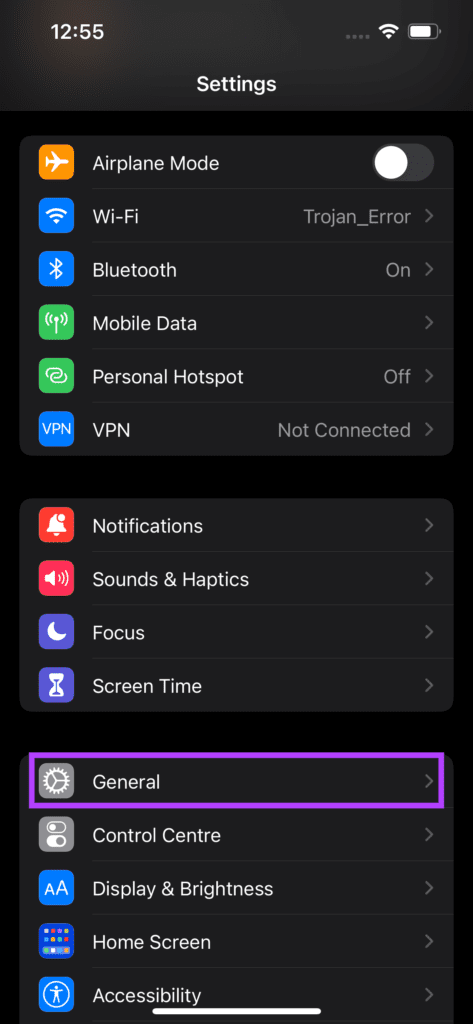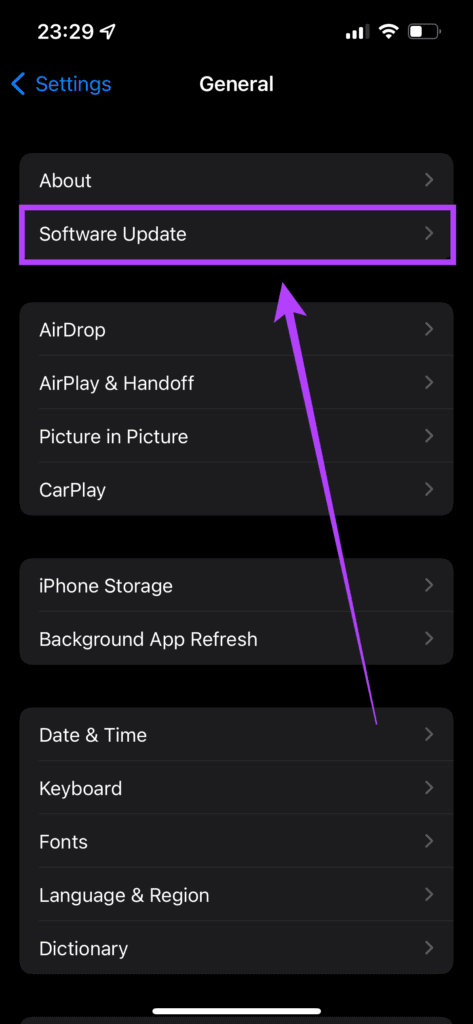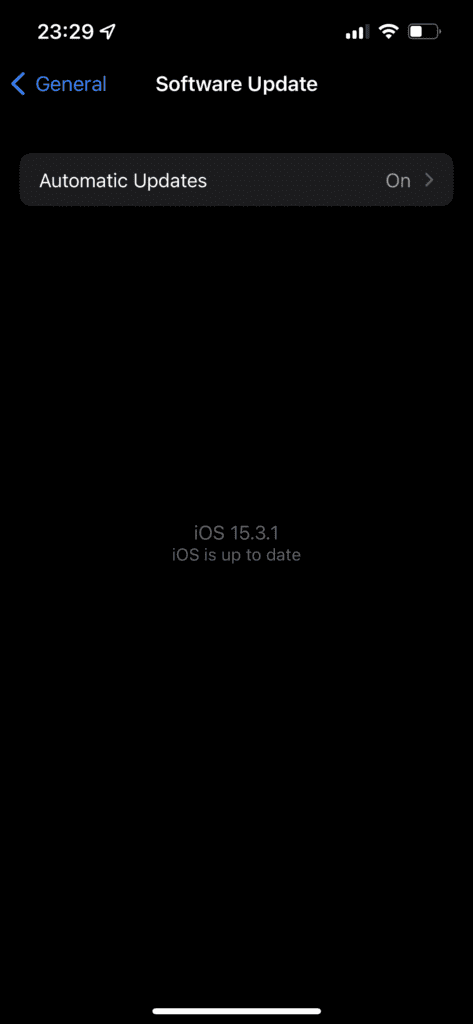Photos en mode portrait sur les smartphones depuis l’iPhone 7 Plus. Le mode portrait dans l’application appareil photo vous permet de capturer des photos avec un effet de type reflex numérique en reproduisant le flou d’arrière-plan. Cette fonctionnalité d’imagerie est omniprésente sur presque la plupart des smartphones dans toutes les gammes de prix. Cependant, que se passe-t-il si le mode Portrait ne fonctionne pas sur votre iPhone ?
Le mode Portrait est pratique pour cliquer sur des sujets humains et des animaux domestiques. Mais, c’est plutôt ennuyeux quand il s’arrête de fonctionner ou ne fonctionne pas comme prévu. Il peut arriver que vous n’obteniez aucun flou d’arrière-plan ou que seules certaines parties de votre image soient floues. Si vous rencontrez ce problème, voici comment vous pouvez réparer le mode portrait qui ne fonctionne pas sur iPhone.
1. Maintenez la bonne distance par rapport au sujet
Le mode portrait sur l’iPhone fonctionne mieux lorsque vous maintenez une certaine distance par rapport à votre sujet. Assurez-vous que votre sujet est à au moins deux à huit pieds de l’iPhone. Pour faciliter les choses, suivez les invites tout en cliquant sur une photo en mode Portrait dans l’application Appareil photo.
Si l’écran indique que vous êtes trop près ou trop loin, avancez ou reculez en conséquence jusqu’à ce que vous puissiez voir l’effet de portrait se produire sur l’écran.
2. Essayez de cliquer sur une image d’un sujet humain
Certains modèles d’iPhone (ceux avec une seule caméra arrière comme l’iPhone 8, l’iPhone XR, l’iPhone SE 2020 et l’iPhone SE 2022) ne peuvent cliquer que sur les photos en mode portrait de sujets humains. Si vous possédez l’un de ces modèles d’iPhone, le mode portrait ne fonctionnera pas lorsque vous tenterez de capturer un objet ou un animal domestique.
Essayez de capturer la photo d’un sujet humain en mode portrait pour vérifier si cela fonctionne correctement.
3. Cliquez sur Photos dans un bon éclairage
Le mode portrait sur iPhone s’appuie sur les informations de profondeur capturées par les caméras pour créer le bokeh artificiel en arrière-plan. Il devient difficile pour la caméra de créer une carte de profondeur basée sur ces informations dans des situations de faible luminosité. C’est pourquoi le mode portrait fonctionne mieux lorsqu’il y a un bon éclairage.
Si vous avez un iPhone 12 Pro, iPhone 12 Pro Max, iPhone 13 Pro ou iPhone 13 Pro Max, le scanner LIDAR à l’arrière vous aidera à réaliser des portraits en mode nuit. Mais, si vous avez un autre iPhone, essayez d’utiliser le mode portrait à la lumière du jour ou lorsqu’il y a beaucoup de lumière disponible.
4. Nettoyez l’objectif de l’appareil photo sur votre iPhone
Un objectif d’appareil photo sale peut souvent donner de mauvaises photos ou, dans ce cas, l’effet portrait ne se déclenche pas. Par conséquent, il est recommandé de nettoyer l’objectif de votre appareil photo avant de cliquer sur une image.
Il est courant d’avoir des empreintes digitales sur les objectifs de l’appareil photo de votre téléphone. Utilisez un chiffon doux en microfibre pour nettoyer les caméras arrière ou avant, puis essayez de cliquer sur une photo en mode portrait.
5. N’incluez pas trop de personnes dans le cadre
Le mode portrait fonctionne mieux avec un seul sujet dans le cadre ou au plus quelques visages. S’il y a beaucoup de personnes dans votre cadre debout ou assises à des distances différentes, le mode portrait peut ne pas fonctionner comme prévu. Ce n’est peut-être pas exact même si c’est le cas.
Par exemple, certains visages peuvent devenir flous sur la photo car l’appareil photo ne peut pas déterminer sur quelle partie de la photo faire la mise au point. Lorsque vous cliquez sur des images de groupe, il est préférable d’utiliser le mode appareil photo standard au lieu du mode Portrait.
6. Diminuez la valeur d’ouverture dans l’application Appareil photo
Étant donné que le mode Portrait crée un effet de flou artificiel en arrière-plan, vous pouvez contrôler l’intensité de l’effet à l’aide d’un logiciel de retouche d’image. Le flou d’arrière-plan est contrôlé via Aperture. Cette option est utilisée lors de l’édition d’une photo en mode portrait.
L’augmentation de la valeur d’ouverture réduit la quantité de flou d’arrière-plan, tandis que sa diminution rendra votre arrière-plan plus flou. Si la valeur d’ouverture est réglée au maximum, c’est-à-dire F16 sur votre iPhone, les photos en mode portrait apparaîtront plus ou moins similaires à vos images standard. Voici comment vous pouvez le réduire pour améliorer l’intensité du flou d’arrière-plan.
Étape 1: Ouvrez l’application appareil photo sur votre iPhone et accédez à l’option Portrait.
Étape 2: Appuyez sur la petite flèche en haut de l’écran pour afficher des paramètres supplémentaires.
Étape 3: Sélectionnez le F bouton dans le coin inférieur droit.
Étape 4: Utilisez le curseur en bas pour régler la valeur d’ouverture devant apparaître entre F1.6-F2.8 pour les meilleurs résultats. Balayer vers la gauche augmente la valeur et balayer vers la droite diminue.
7. Mettez à jour l’iPhone vers la dernière version iOS
Si aucune de ces méthodes ne vous aide à résoudre votre problème, vous pouvez essayer de mettre à jour votre iPhone vers la dernière version d’iOS. Il est possible qu’une version particulière du logiciel empêche l’appareil photo de fonctionner correctement. La mise à jour de votre iPhone avec le dernier logiciel peut résoudre ces problèmes.
Étape 1: Accédez à l’application Paramètres sur votre iPhone et sélectionnez Général.
Étape 2: Appuyez sur Mise à jour du logiciel.
Étape 3: Si une nouvelle mise à jour est disponible, elle y sera répertoriée. Sélectionnez Installer et attendez la fin de l’installation.
Cliquez sur Photos de type DSLR avec le mode Portrait sur votre iPhone
Ces quelques méthodes devraient permettre au mode portrait de fonctionner sur votre iPhone. Revenez à cliquer sur de superbes photos en vous concentrant sur votre sujet et offrez un effet bokeh comme si la photo avait été prise à l’aide d’un appareil photo reflex numérique.